Copiando originais de tamanho diferente juntos (originais de tamanho diferente)
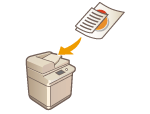 | Você pode colocar originais de tamanho diferente no alimentador e digitalizá-los de uma só vez. Você pode acabar com a necessidade de selecionar o papel e colocar o original novamente. |
 |
Você tem um limite de determinadas combinações de tamanhos de originais para digitalizar. Digitalizar com uma combinação inapropriada poderá danificar os originais ou causar encravamentos de papel. Especificações de hardware Não coloque originais com peso ou tipo de papel diferente juntos, pois isso pode danificar os originais ou causar encravamentos de papel. Você não pode combinar todos os seguintes modos simultaneamente. <Different Size Originals> <Shift> <Select Paper>: <Auto> |
1
Coloque os originais no alimentador. Posicionando originais
Para colocar os originais com a mesma largura, alinhe as bordas superiores e inferiores dos originais com as bordas do alimentador, confirme mostrado na figura abaixo. Para colocar originais com larguras diferentes, alinhe as bordas superiores de todos os originais com a borda traseira do alimentador.
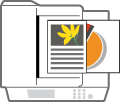 | 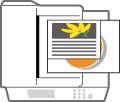 | ||
Para originais com a mesma largura | Para originais com largura diferente |
2
Pressione <Copy>. Tela <Home>
3
Pressione <Options> na tela de Recursos básicos de cópia.Tela de recursos básicos de cópia
4
Pressione <Different Size Originals>.
5
Selecione <Same Width> ou <Different Width> e pressione <OK>.
Selecione <Same Width> se estiver colocando os originais com a mesma largura ou <Different Width> se estiver colocando originais com largura diferente.
6
Pressione <Close>.
7
Pressione  (Start).
(Start).
 (Start).
(Start).A cópia começa.
 |
Quando os originais com largura diferente são digitalizados juntos, as imagens dos originais de tamanho menor podem ficar inclinadas porque não podem ser fixadas com as guias de deslizamento. Se <Different Size Originals> estiver configurado para copiar, cada original sairá com o tamanho de papel ideal. Se deseja copiar todos os originais com o mesmo tamanho de papel ou copiar originais de um lado em tamanhos diferentes nos dois lados, especifique o papel com <Select Paper>. Se não especificar <Select Paper>, o papel de saída não poderá ser grampeado corretamente. |